Ngày 5/10 vừa qua Windows 11 chính thức được ra mắt. Trên Windows 11 thanh taskbar có vị trí duy nhất là ở dưới cùng màn hình, không thể điều chỉnh linh hoạt lên trên, sườn phải, sườn trái như ở Windows 10 nữa. Những icon trên thanh taskbar mặc định nằm ở giữa, chúng ta có thể chỉnh nó sang trái như Windows 10 quen thuộc.
Các App trên Windows 11 có thể gim (Pinned) vào Start menu. Ngoài ra cũng có thể xoá các file hoặc app ở mục Recommended. Sau đây mình hướng đẫn các bạn thực hiện điều đó.
chuyển trình đơn Start sang bên trái như Windows 10 để phục vụ thói quen hay thay đổi khi cần.
.jpg)
Start -> chọn Settings



Trình đơn Start trên Windows 11 bao gồm:
Pinned.
All apps.
Recommended.
Phần Pinned ở trên cùng hiển thị các ứng dụng đã ghim được sắp xếp theo dạng lưới. Đồng thời, khi bấm vào All apps sẽ hiển thị danh sách tất cả các ứng dụng đã cài đặt
phần Recommended hiển thị các tệp được truy cập gần đây nhất của bạn.
Khi nói đến tùy chỉnh trong trình đơn Start của Windows 11, bạn có thể sắp xếp lại các ứng dụng đã ghim, xóa ứng dụng hiện có, thêm ứng dụng hoặc thư mục mới và ẩn các tệp được đề xuất. Bạn cũng có thể di chuyển trình đơn Start sang trái hoặc lên trên cùng. Tất cả các tùy chỉnh này sẽ được trình bày chi tiết bên dưới.
Sắp xếp lại các biểu tượng ứng dụng
Mở trình đơn Start
Bấm và giữ biểu tượng ứng dụng và kéo nó đến vị trí mong muốn của bạn.

Nếu bạn muốn ghim ứng dụng lên trên cùng, hãy nhấp chuột phải và bấm Move to top
Bạn có thể thêm tất cả các ứng dụng và thư mục hữu ích cần thiết để truy cập nhanh hơn trong trình đơn Start như sau.
Trình đơn Start và click vào All apps.
Bạn sẽ thấy danh sách tất cả các ứng dụng và chương trình.
Click chuột phải vào ứng dụng muồn thêm vào và chọn vào Pin to Start.

Xóa hoặc bỏ gim ứng dụng:
Click chuột phải vào ứng dụng bạn muốn bỏ gim và chọn Unpin from Start..
.jpg)
Để thêm các thư mục vào trình đơn Start, bạn mở File Explorer > bấm chuột phải vào thư mục mong muốn và chọn Pin to Start.

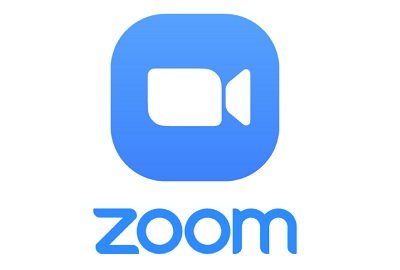
Trong bài viết này chúng tôi đã hướng dẫn chi tiết cách tải phần mềm Zoom Cloud Meeting và hướng dẫn chi tiết cách cài đặt Zoom trên máy tính và trên điện thoại
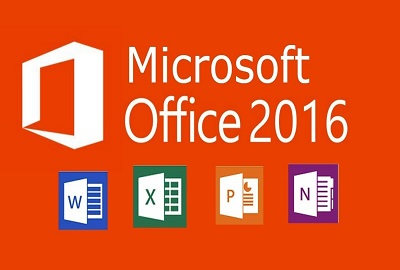
Microsoft Office là bộ ứng dụng văn phòng được sử dụng phổ biến nhất hiện nay. Vì thế Microsoft Office có lẽ bạn nào cũng biết đến rồi. Nhưng bên trong bộ Microsoft Office có rất nhiều Options mà bạn không bao giờ đụng đến
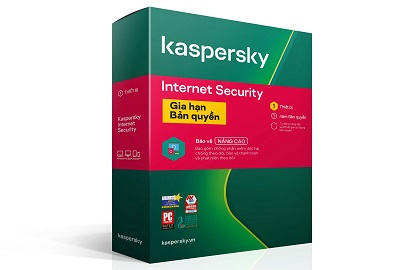
Tự cài đặt phần mềm diệt virus sẽ khiến bạn mất khá nhiều thời gian và đôi khi không được như ý muốn. Nhưng nếu có một chỉ dẫn chi tiết cụ thể về cách cài đặt, thì bạn sẽ dễ dàng hơn trong việc tự cài đặt tại nhà vì
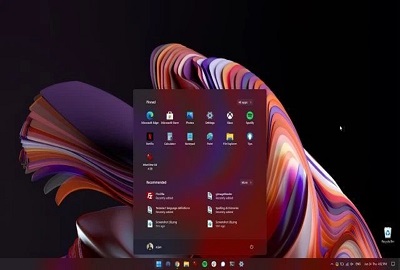
Bạn đang sử dụng Windows 10 và muốn nâng cấp lên Windows 11 nhưng không biết làm thế nào? Trong bài này mình sẽ hướng dẫn các bạn chi tiết cách để cập nhật lên phiên bản mới nhất Windows 11 nhanh chóng.